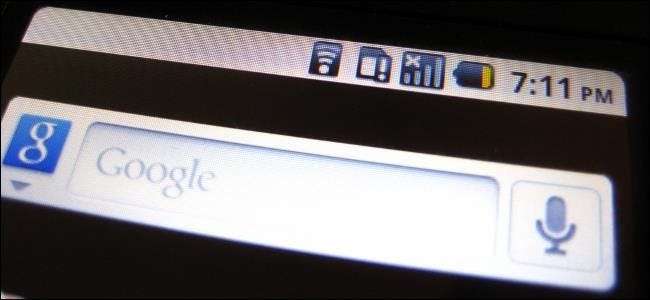
Les moteurs de recherche sont de plus en plus intégrés aux systèmes d'exploitation mobiles, mais vous pouvez toujours modifier votre moteur de recherche par défaut sur votre smartphone ou tablette. Vous n'êtes pas obligé de vous en tenir au moteur de recherche que le fabricant de l'appareil a choisi pour vous.
À mesure que les services sont intégrés plus profondément dans chaque système d'exploitation, il devient plus difficile de changer de moteur de recherche. Par exemple, il n'y a aucun moyen de modifier le moteur de recherche par défaut utilisé par Google maintenant , Siri d'Apple , ou Cortana de Microsoft.
Android
EN RELATION: 10 conseils pour naviguer avec Chrome sur Android, iPhone et iPad
Android est le plus ouvert. Il est donc plus simple de modifier votre moteur de recherche sur un appareil Android.
Vous êtes probablement déjà utiliser Chrome pour Android . Pour modifier votre moteur de recherche dans Chrome pour Android, ouvrez l'application Chrome, appuyez sur le bouton de menu, appuyez sur Paramètres, puis sur Moteur de recherche. Choisissez parmi les moteurs de recherche de la liste - Google, Bing, Yahoo !, AOL et Ask sont toutes des options ici. Lorsque vous effectuez une recherche à partir de la barre d'adresse de Chrome, il utilise le moteur de recherche choisi.
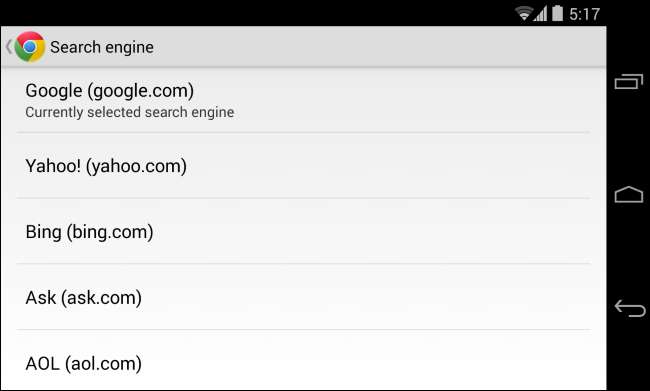
Il n'y a aucun moyen d'ajouter plus de moteurs de recherche à Chrome. Même les moteurs de recherche que vous ajoutez à Chrome sur votre PC ne sont pas automatiquement synchronisés avec Chrome pour Android. Pour utiliser un autre moteur de recherche qui n'apparaît pas dans la liste - DuckDuckGo, par exemple - vous devez installer un autre navigateur Web comme Firefox pour Android et utilisez-le à la place.
Firefox pour Android facilite l'ajout d'un moteur de recherche à partir de n'importe quel site Web - il suffit d'appuyer longuement sur un champ de recherche et de l'ajouter.
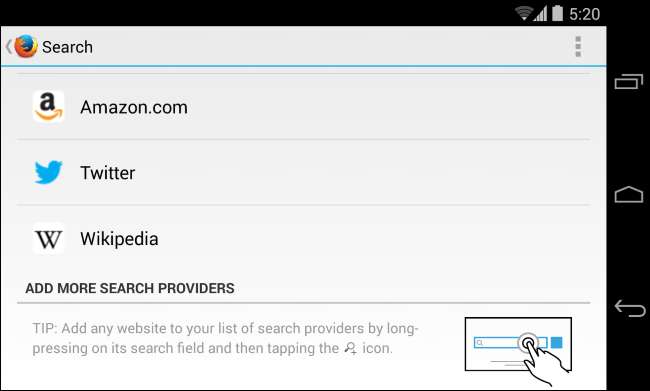
Le widget de recherche Google sur votre écran d'accueil peut également être modifié. Par exemple, les deux Recherche DuckDuckGo et Recherche Bing les applications incluent des widgets que vous pouvez ajouter à votre écran d'accueil.
Téléchargez l'application, appuyez longuement sur votre écran d'accueil et ajouter le widget . Vous pouvez également appuyer longuement sur le widget de recherche Google et le supprimer de votre écran d'accueil. Si vous utilisez le Lanceur d'expérience Google , le widget de recherche Google fait partie de votre lanceur et ne peut pas être supprimé - vous devrez utiliser un autre lanceur Android pour supprimer la zone de recherche.
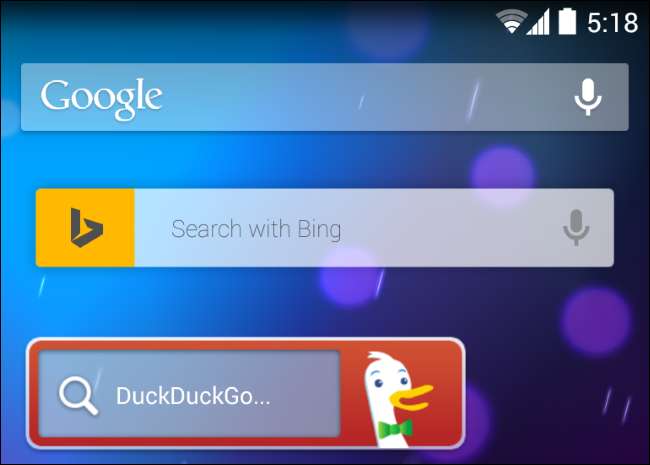
iPhone & iPad
EN RELATION: 8 trucs et astuces pour naviguer avec Safari sur iPad et iPhone
le Version iOS de Safari vous permet de modifier votre moteur de recherche par défaut. Ouvrez l'application Paramètres, appuyez sur Safari, appuyez sur Moteur de recherche et choisissez le moteur de recherche souhaité. Sur iOS 7, vous pouvez choisir entre Google, Yahoo et Bing - Google est la valeur par défaut. Les recherches que vous effectuez à partir de la barre d'adresse de Safari utiliseront le moteur de recherche que vous choisissez ici.
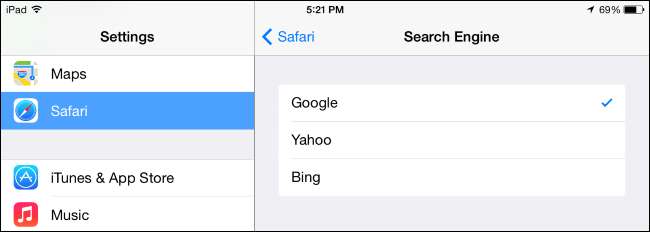
Vous ne pouvez pas ajouter de moteurs de recherche supplémentaires ici. Pour utiliser un autre moteur de recherche par défaut, vous devez installer un autre navigateur Web ou une application similaire. Par exemple, disons que vous vouliez vraiment utiliser DuckDuckGo - vous pouvez installer l'application DuckDuckGo et l'utiliser à la place de Safari.
Windows 8 et Windows Phone
EN RELATION: Comment changer le moteur de recherche par défaut dans Internet Explorer 10 de Windows 8
Vous pouvez modifier le moteur de recherche par défaut pour la version tactile d'Internet Explorer sur Windows 8, mais Microsoft a bien caché cette option. Vous ne pouvez pas modifier votre moteur de recherche par défaut à partir de l'application Internet Explorer. Au lieu de cela, vous devrez vous diriger vers le bureau, ouvrir la version de bureau d'Internet Explorer et changer votre moteur de recherche par défaut . La version de style Windows 8 d'Internet Explorer utilisera le même moteur de recherche que vous choisissez sur le bureau.
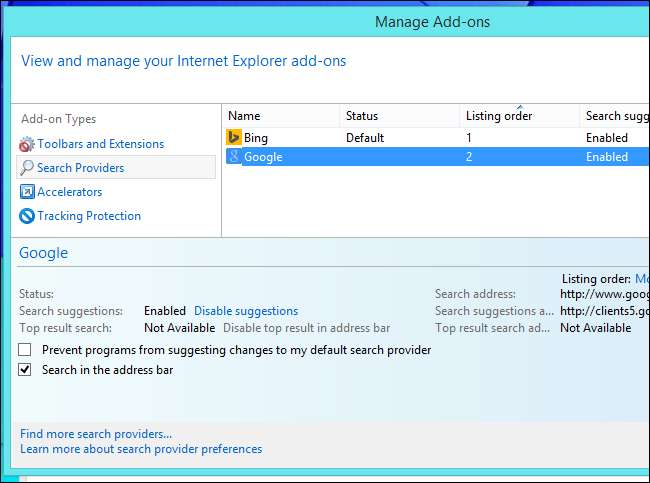
Il est généralement également possible de modifier votre moteur de recherche par défaut sur Windows Phone. Ouvrez l'application Internet Explorer, appuyez sur le bouton de menu, appuyez sur Paramètres, appuyez sur Paramètres avancés, appuyez sur Fournisseur de recherche par défaut et sélectionnez le moteur de recherche souhaité. Microsoft commence à supprimer cette option sur certains nouveaux appareils Windows Phone, vous pourriez donc être obligé d'utiliser Bing au lieu de Google.
Amazon Fire OS
Vous pouvez également modifier le moteur de recherche par défaut dans le navigateur Silk sur le système d'exploitation Fire d'Amazon - utilisé sur les tablettes Kindle Fire et le Fire Phone d'Amazon. Ouvrez le navigateur Silk, faites glisser votre doigt depuis le bord gauche ou appuyez sur l'icône de menu, appuyez sur Paramètres, appuyez sur Moteur de recherche et choisissez votre moteur de recherche préféré. Fire OS utilise par défaut Bing, mais vous pouvez également choisir Google ou Yahoo! au lieu.

Les smartphones et les tablettes offrent ici moins d'options que les systèmes d'exploitation de bureau. Vous ne pouvez généralement choisir que parmi une poignée d'options de recherche par défaut - généralement Google, Bing et Yahoo! - dans les navigateurs Web par défaut de ces appareils.
Si vous souhaitez vraiment utiliser un autre moteur de recherche, vous devrez peut-être télécharger une application dédiée pour ce moteur de recherche et l'utiliser à la place du navigateur Web intégré à l'appareil.
Image Credit: Paulo Ordoveza sur Flickr







